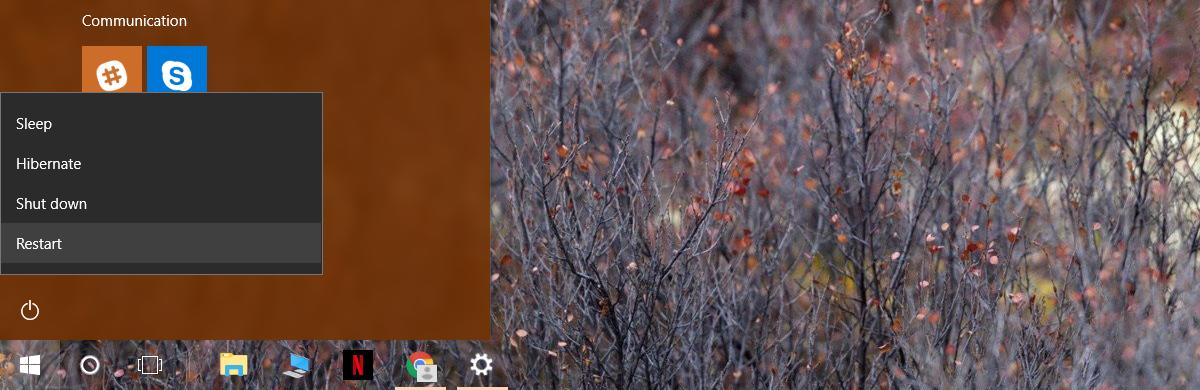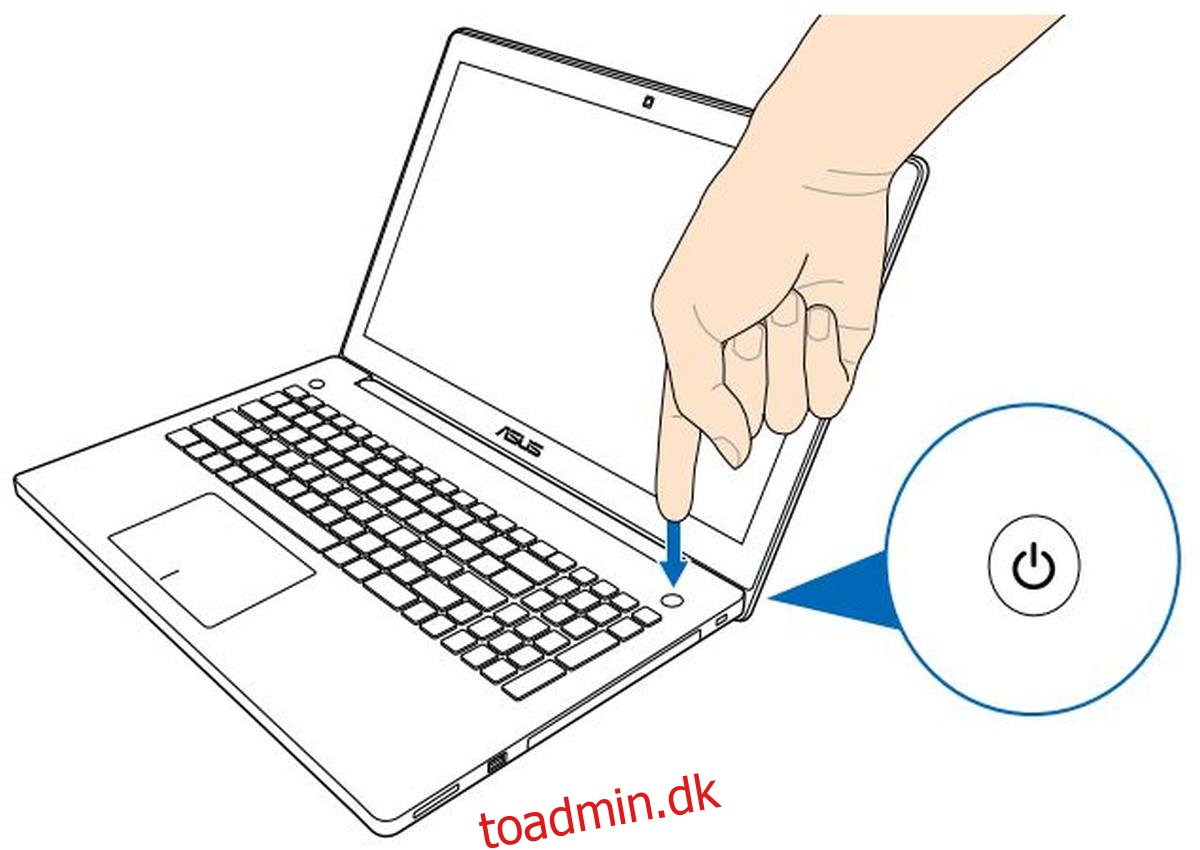BIOS er det grundlæggende input/output-system, som alle bærbare og stationære computere på markedet leveres med. Du behøver normalt ikke bruge det, hvis du har Windows installeret. Faktisk er der ringe grund til at få adgang til det i første omgang. Når det er sagt, er det ikke noget, du aldrig behøver at ændre. BIOS’en indeholder systemindstillinger, som du muligvis skal ændre nogle gange. For eksempel er BIOS, hvor du ændrer din første bootenhed. Det er virkelig nemt at få adgang til BIOS på din pc. Når du starter op i dit system, skal du trykke på en bestemt tast. Du skal trykke på det, før du kan se Windows-startlogoet. Den eneste vanskelige del er at vide, hvilken tast man skal trykke på. Nøglen er forskellig fra system til system, så vi vil forsøge at kompilere en liste over disse nøgler for hver tilgængelig pc, der er.
Sørg for, at du ikke har Hurtig start aktiveret på Windows. Du skal muligvis bruge Fn-tasten ud over de andre funktionstaster, når du forsøger at få adgang til BIOS.
Indholdsfortegnelse
Acer
Tryk på F2-tasten gentagne gange, eller hold den nede, når du tænder for din ASUS bærbare computer for at få adgang til BIOS.
ASUS
F2
Hold F2-tasten nede, og tryk derefter på tænd/sluk-knappen. Bliv ved med at holde F2-tasten nede, indtil du ser din BIOS-skærm (billede med tilladelse til ASUS Support-side).
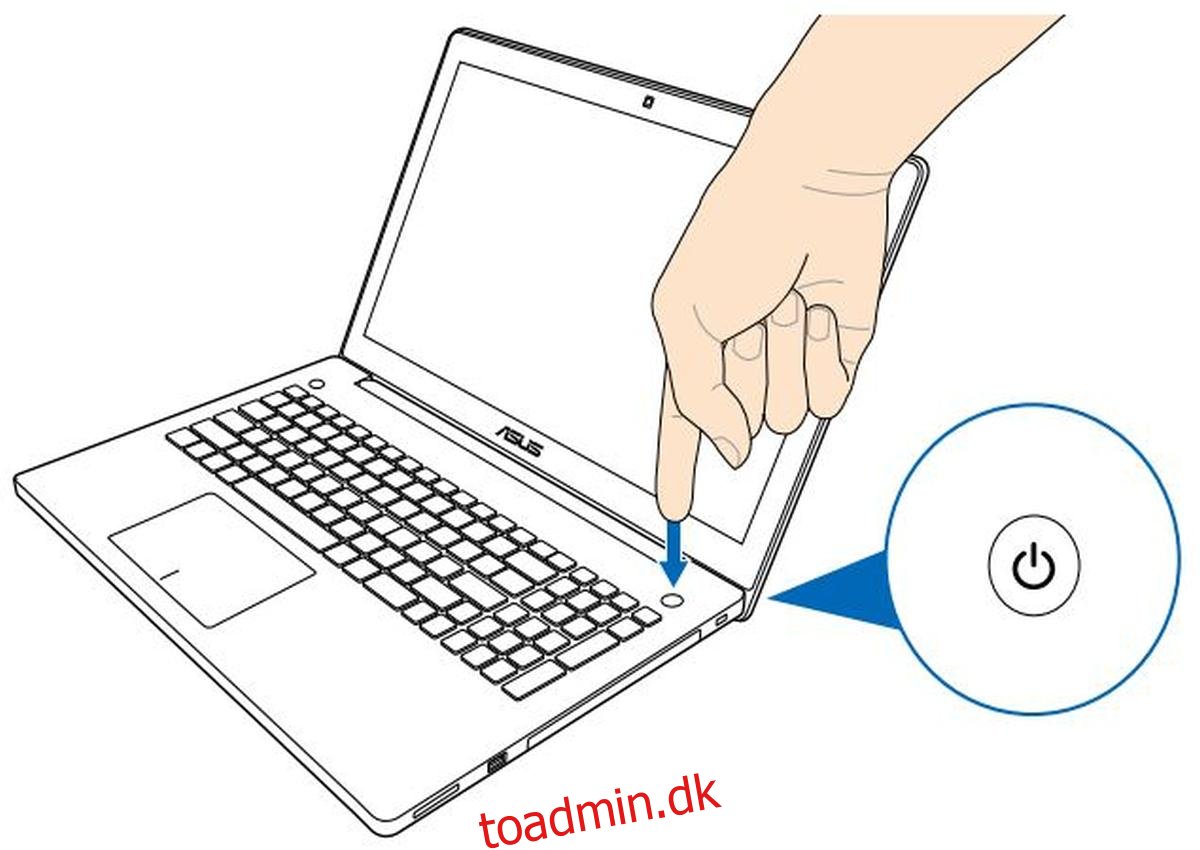
Del Key
Hvis F2-tasten ikke fører dig til din BIOS, skal du muligvis prøve Del, dvs. Delete-tasten. Tryk er, når du starter op i dit system, eller hold det nede, når du starter for at komme til din BIOS.
Dell
BIOS-nøglen på en Dell bærbar er F2-nøglen. Tænd for din bærbare computer, og tryk på F2-tasten gentagne gange. Vær advaret om, at du muligvis skal holde Fn-tasten nede, når du trykker på F2-tasten.
HP
Nøglen til at få adgang til BIOS er forskellig fra et HP-produkt til et andet. De har ikke standardiseret dette, og der er en hel del nøgler, du bliver nødt til at prøve.
Escape + F10
Den mest almindelige nøgle er Escape-tasten. Tænd for din bærbare computer, og tryk på Escape-tasten. Du vil se en liste over andre menuer, du kan få adgang til, og din BIOS vil være en af dem. BIOS-indstillingen vil være knyttet til F10-tasten. Tryk på den for at få adgang til BIOS på din HP bærbare computer. Dette betyder dybest set, at du skal trykke på to taster for at komme til BIOS.
F10
På nogle bærbare HP-computere vil et tryk på F10-tasten føre dig til dine BIOS-indstillinger.
F2
Tryk på F2, når du starter din bærbare computer. Du vil se en anden menu, der fortæller dig, hvilken F-tast du skal trykke på for at komme til din BIOS.
F6
Hvis ovenstående tre kombinationer ikke virker, så prøv F6-tasten. Processen er den samme. Genstart din bærbare computer, og tryk på F6-tasten.
Lenovo
Lenovo bærbare computere har et par forskellige nøglesæt afhængigt af den bærbare model du har.
F1
Hvis du ejer en Lenovo Thinkpad eller ThinkCenter, skal du trykke på F1-tasten, når du starter din bærbare computer. Vent på Lenovos splash-skærm/logo, og tryk derefter på tasten for at komme til din BIOS-menu. Dit system vil bippe, når du er inde.
F2
Hvis du ejer en Lenovo Idea eller noget, der ikke er en Thinkpad eller ThinkCenter, kan du prøve at bruge F2-tasten ved systemstart.
Samsung
Start dit system, og vent på, at Samsung-logoet vises. Tryk på F2-tasten for at få adgang til BIOS. BIOS-skærmen kan variere fra en bærbar model til en anden, men nøglen til at få adgang til den vil altid være den samme.
Sony
Sony havde nogle flotte bærbare computere dengang. De havde en ret rig linje, så du kan naturligvis forvente en vis variation i, hvordan du kommer til din BIOS.
F2+afbryderknap
Hvis du ejer en bærbar Sony Vaio serie S eller Z, skal du holde F2-tasten nede og derefter trykke på tænd/sluk-knappen for at tænde dit system. Slip ikke F2-tasten, før du kommer til din BIOS.
Assist nøgle
Tænd dit system, og tryk på Assist-tasten for at komme til din BIOS. Assist-tasten er en speciel nøgle, som du ikke finder på andre bærbare computere. Du har det måske ikke engang på alle Sony bærbare, men hvis din model har Assist-tasten, kan den tage dig direkte til din BIOS. Det ser ud til at være til stede på Vaio Z Flip-serien.
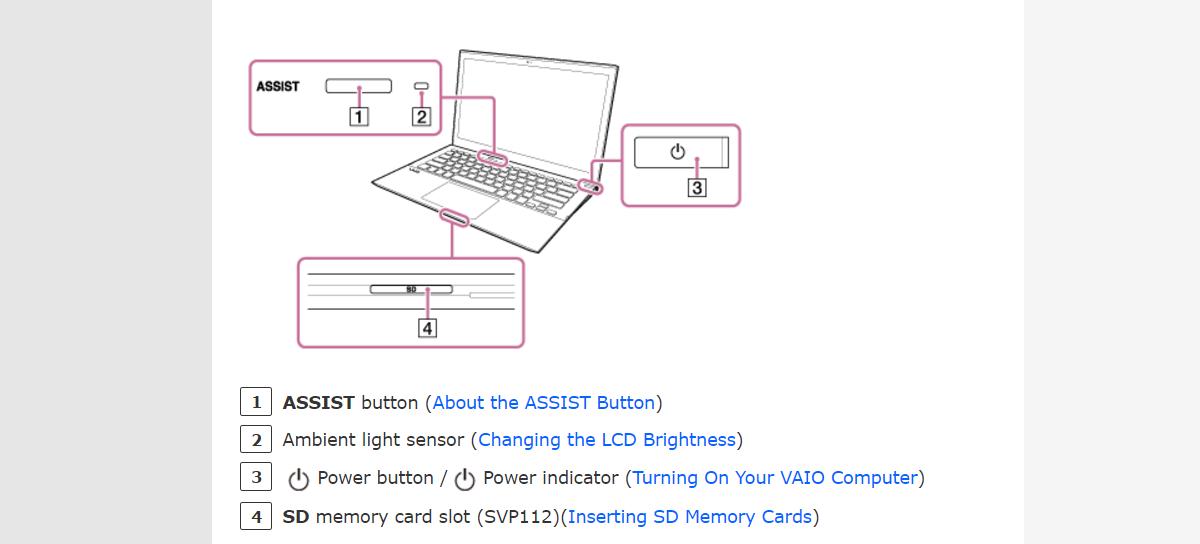
Toshiba
F2
Tryk på F2-tasten for at få adgang til BIOS på din Toshiba bærbare computer.
F12
Hvis F2-tasten ikke virker, skal du genstarte dit system og trykke på F12-tasten for at komme til dine BIOS-indstillinger.
Windows 10-indstillinger
Hold Shift-tasten nede, og klik på Genstart start i strømmenuen. Dette vil genstarte dit system, men du vil se de avancerede opstartsmuligheder i stedet for at starte til dit skrivebord. Klik på Fejlfinding>Avancerede indstillinger>UEFI-firmwareindstillinger, og klik på Genstart. Du starter op til din BIOS. Ingen data vil gå tabt, og der vil ikke ske noget med din Windows-installation.